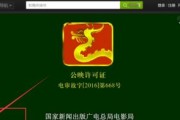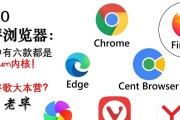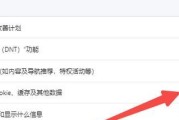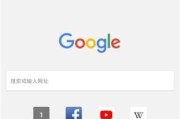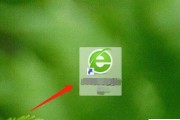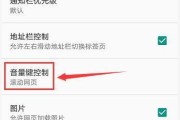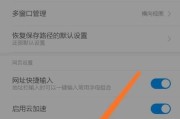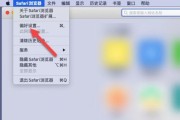在使用浏览器上网时,有时候可能会遇到无法连接代理服务器的问题。这种情况下,我们将无法正常访问网站或者使用特定的网络服务。本文将详细介绍如何解决这个常见的问题。
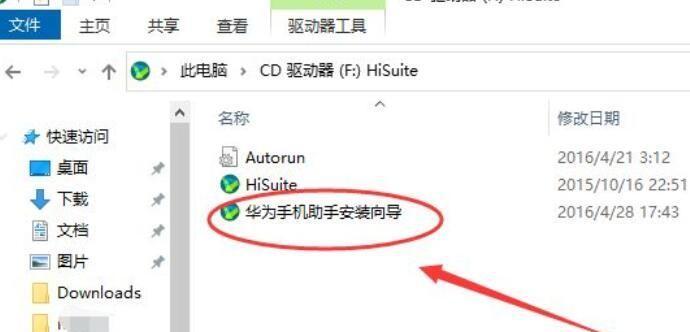
检查网络连接设置
要解决浏览器无法连接代理服务器的问题,首先需要确保网络连接设置正确无误。打开控制面板,点击“网络和Internet”选项,然后选择“Internet选项”。在打开的对话框中,点击“连接”选项卡,再点击“局域网设置”。确保“自动检测设置”和“使用自动配置脚本”两个选项未勾选。
检查代理服务器设置
进一步解决浏览器无法连接代理服务器问题的方法是检查代理服务器设置。在前面打开的“局域网设置”对话框中,确保代理服务器的选项未勾选。如果有代理服务器地址和端口号,请将其清空。
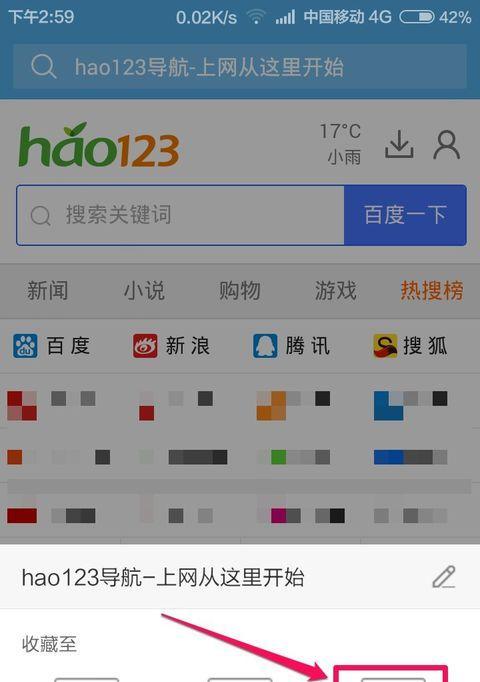
检查防火墙设置
有时候防火墙设置会阻止浏览器连接代理服务器。在电脑的安全软件或防火墙设置中,找到相应的选项,并确保浏览器被允许通过防火墙连接网络。
更新浏览器版本
过时的浏览器版本可能存在一些bug,其中之一可能是无法连接代理服务器。打开浏览器的设置菜单,查看是否有可用的更新。如果有,请及时更新浏览器至最新版本。
清除浏览器缓存和cookie
浏览器缓存和cookie中的一些错误或损坏可能导致无法连接代理服务器。在浏览器的设置菜单中找到“高级”选项,并选择“隐私与安全”或类似选项。点击“清除浏览数据”或“清除浏览记录”,选择要清除的内容,并确认执行清除操作。
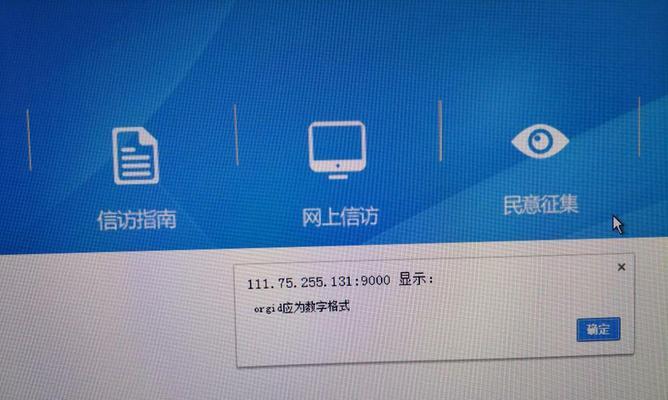
禁用浏览器扩展和插件
某些不兼容或损坏的浏览器扩展和插件可能导致无法连接代理服务器。在浏览器的设置菜单中找到“扩展”或“插件”选项,并依次禁用已安装的扩展和插件,然后重新启动浏览器,再次尝试连接代理服务器。
使用命令提示符修复网络问题
有时候,使用命令提示符修复网络问题也能解决无法连接代理服务器的情况。打开命令提示符窗口,输入命令“netshwinsockreset”并按下回车键。然后重启电脑,再次尝试连接代理服务器。
检查网络硬件设备
如果以上方法都无法解决问题,那么可能是网络硬件设备出现了故障。请检查路由器、调制解调器或其他网络设备的连接状态和设置,确保它们正常工作并正确配置。
重置浏览器设置
如果问题依然存在,可以尝试重置浏览器的设置。在浏览器的设置菜单中找到“高级”选项,并选择“重置设置”或类似选项。请注意,这将清除所有自定义的设置和扩展,并恢复到默认状态。
联系网络服务提供商
如果上述方法都无法解决问题,可能是网络服务提供商那里出现了故障。请联系您的网络服务提供商,并向他们报告无法连接代理服务器的问题,以获取进一步的帮助。
尝试其他浏览器
如果您只是在一个浏览器上遇到无法连接代理服务器的问题,可以尝试在其他浏览器上进行访问。这将有助于确定是否是特定浏览器的问题,或者是您系统的整体问题。
更新操作系统
有时候,操作系统的更新也能解决浏览器无法连接代理服务器的问题。请确保您的操作系统是最新的版本,并及时安装可用的系统更新。
检查网络连接硬件
除了检查软件设置和配置,还需要确保网络连接硬件设备正常运行。检查电缆、网线和无线网络适配器等硬件设备的连接状态,并尝试重启它们来解决连接问题。
修复系统文件
操作系统中的某些损坏或缺失文件可能导致浏览器无法连接代理服务器。打开命令提示符窗口,并输入“sfc/scannow”命令,然后按下回车键,系统将自动修复损坏的文件。
寻求专业技术支持
如果以上方法都无法解决问题,可能是更深层次的系统故障导致无法连接代理服务器。此时,建议寻求专业的技术支持,以获取更准确和详细的解决方案。
当浏览器无法连接代理服务器时,可以通过检查网络连接设置、代理服务器设置、防火墙设置等,以及更新浏览器、清除缓存和cookie等方法来解决问题。如果问题依然存在,可以尝试使用命令提示符修复网络问题,检查网络硬件设备,重置浏览器设置,更新操作系统等。若仍无法解决,建议联系网络服务提供商或专业技术支持寻求进一步的帮助。
标签: #浏览器